Poradnik rozwiązywania problemów z routerami i modemami 3G/4G USB
Ten artykul dotyczy sytuacji w której nie możesz uzyskać dostępu do internetu po połączeniu modemu USB z routerem TP-Link 3G/4G.
UWAGA: Nie każdy router z portem USB obsługuje modemy 3G/4G! Sprawdź funkcjonalność swojego routera.
W pierwszej kolejności upewnij się, że modem USB działa prawidłowo po podłączeniu do komputera, a następnie sprawdź Listę kompatybilnych modemów 3G/4G na naszej oficjalnej stronie i wybierz swój model routera i jego wersję sprzętową. Lista zawiera informacje o przetestowanych modemach (typ, operator, itp.), które są kompatybilne z danym modelem routera. Jeśli Twój modem nie znajduje się na liście, może zdarzyć się że nie zadziała z Twoim routerem.
**UWAGA: W związku z aktualizacjami oprogramowań i różnymi parametrami zmienionymi przez operatorów sieci komórkowych, niektóre modemy 3G/4G z List kompatybilności dostępnych dla innych regionów mogą NIE BYĆ KOMPATYBILNE z naszym routerem. Listy z innych regionów prosimy traktować tylko poglądowo.
Jeśli Twoje urządzenie nie znajduje się na liście kompatybilności, wtedy nie jesteśmy w stanie zagwarantować prawidłowego działania z naszym routerem. W takiej sytuacji zalecamy sprawdzić router przed zakupem. Jednakże, jeśli zakupiłeś/aś router, możesz w dalszym ciągu spróbować rozwiązać problem zgodnie z informacjami w Przypadku 2 i Przypadku 3. Jeśli problemu nie uda się rozwiązać, będzie to oznaczać brak kompatybilności routera z Twoim modemem.
Możesz również poszukać informacji naszej Społeczności (Community), aby dowiedzieć się czy inni użytkownicy używali danego modemu i czy działał, czy tez nie. Jeśli zostawisz swoją opinię, lub informację o kompatybilności, może się ona przydać innym klientom.
Forum jest angielskojęzyczne
Stary interfejs:
.jpg)
Nowy interfejs:
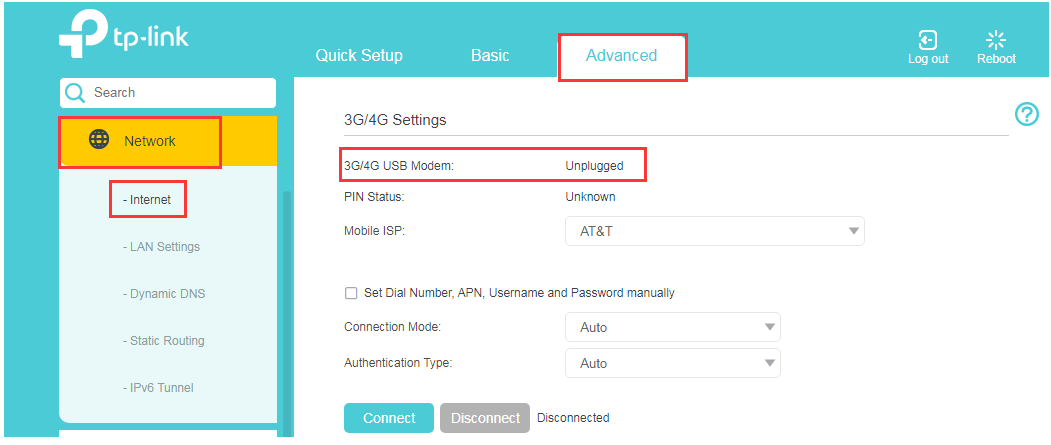
- Upewnij się, że modem 3G/4G umożliwia dostęp do internetu po bezpośrednim podłączeniu do komputera lub laptopa.
Musimy mieć pewność, że modem działa z kartą SIM i przekazuje prawidłowo dostęp do internetu.
- Odłącz i podłącz z powrotem modem do routera.
Musimy sprawdzić czy nie jest to problem związany z detekcją sprzętu.
- Zresetuj router TP-Link.
Postępuj zgodnie z instrukcjami poniższego poradnika i sprawdź czy po resecie router zidentyfikuje modem.
Jak zresetować router TP-Link do ustawień fabrycznych?
- Zaktualizuj oprogramowanie routera
Kliknij tutaj , aby pobrać najnowsze oprogramowanie, a następnie zaktualizuj oprogramowanie swojego routera.
- Sprawdź inny modem 3G/4G.
Jeśli jest to możliwe, podłącz inny modem 3G/4G i sprawdź czy zostanie prawidłowo zidentyfikowany przez router TP-Link. Jest to ważny krok, ponieważ pozwala ustalić czy jest to kwestia kompatybilności, czy też usterki technicznej portu USB routera.
Jeśli modem znajduje się na liście kompatybilności, ale w dalszym ciągu nie może zostać zidentyfikowany po wykonaniu wszystkich powyższych czynności, skontakuj się z naszym Wsparciem Technicznym .
Patrząc na poniższą grafike możemy mieć pewność, że modem został poprawnie zidentyfikowany. Poniższy przykład prezentujemy na modemie Huawei EC169.
Stary interfejs:
.jpg)
Nowy interfejs:
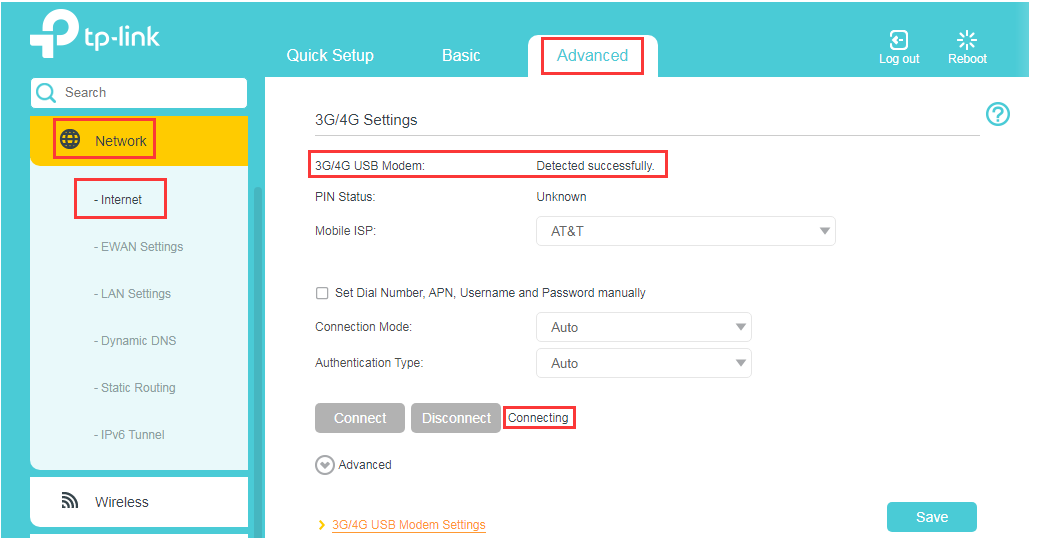
Jeśli nie możesz uzyskać dostępu do internetu poprzez router 3G/4G, może to być spowodowane następującymi problemami:
Jeśli masz pewność, że modem 3G/4G działa prawidłowo po podłączeniu bezpośrednio do Komputera lub laptopa, możesz pomiąć kroki (1) - (3). Możesz oczywiście je wykonać aby się dodatkowo upewnić.
(1) Brak karty SIM, lub nieprawidłowa karta SIM
Jest to konieczne, aby do modemu 3G/4G włozyć kartę SIM. Upewnij się że została włożona prawidłowo.
(2) Weryfikacja kodu PIN
Niektóre karty SIM wymagają weryfikacji kodem PIN. Jeśli Twoja karta SIM go wymaga, podłącz modem bezpośrednio do komputera i za pomocą aplikacji modemu wyłącz kod PIN karty SIM. Poniżej znajdują się przykładowe dwa modele jak może wyglądać ta opcja.


(3) Siła sygnału
Jeśli sygnał 3G/4G jest słaby, lub niestabilny w Twojej lokalizacji, mogą wystąpić problemy z dostępem do internetu. W takiej sytuacji zalecamy sprawdzić działanie routera z danym modemem 3G/4G w innej lokalizacji.
(4) Niepoprawne parametry
Podczas połączenia są wymagane parametry sieci 3G/4G, takie jak Numer dostępowy (Dial number), APN, Nazwa użytkownika (username) i Hasło (password). Jest bardzo ważne, aby znać te informacje. Jeśli widzisz poniższe zdanie zaznaczone na czerwono, w zakładce Narzędzia systemowe (System Tools)> Dziennik systmowy (System Log), oznacza to, że musisz skontaktować się ze swoim Dostawcą internetu, który świadczy Ci usługę dostępu do połączenia 3G/4G, aby potwierdzić powyższe parametry.

Po otrzymaniu poprawnych informacji od dostwacy internetu, wprowadź je w zakładce
”Sieć (Network)>> 3G lub Zaawasowane (3G or Advanced)>>Sieć (Network)>>Internet”, tak jak na poniższej grafice.
Stary interfejs (Sieć (Network)>> 3G):

Nowy interfejs (Zaawansowane (Advanced)>>Sieć(Network)>>Internet):
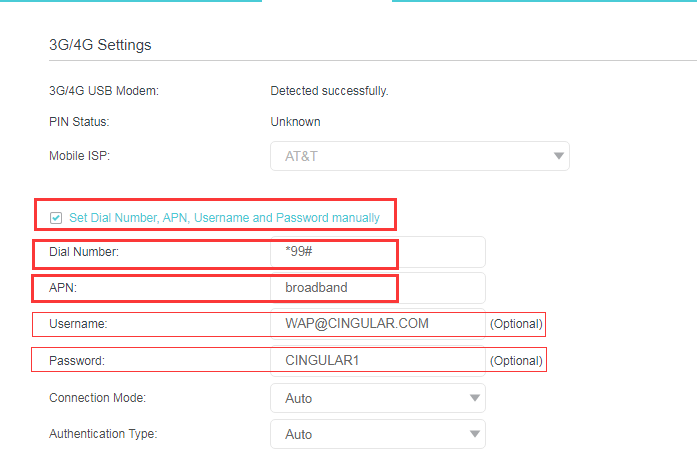
(5) Błędny serwer DNS.
Jeśli adres IP nie jest 0.0.0.0 w zakładce Status>>3G (or Zaawansowane (Advanced)>>Status>>Internet), możesz spróbować zmienić adres serwerów DNS na serwery DNS firmy Google’s 8.8.8.8 i 8.8.4.4 , a następnie ponownie uruchomić router TP-Link i sprawdzić działanie internetu.
Stary interfejs:
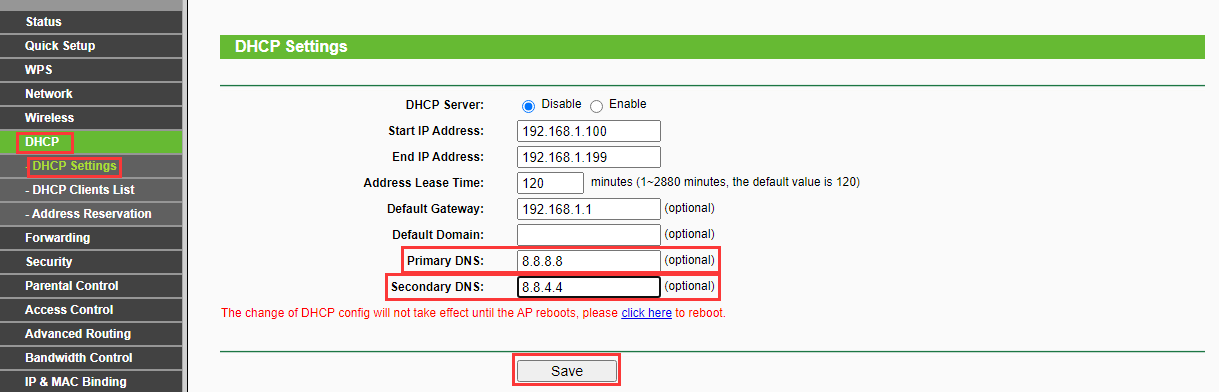
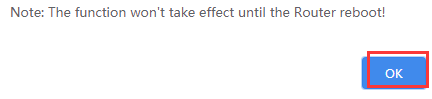
Nowy interfejs:


Jeśli modem znajduje się na liście kompatybilności i po wykonaniu wszystkich powyższych czynności nie możesz uzyskać dostępu do internetu, skontaktuj się z naszym Wsparciem Technicznym.
Czy ten poradnik FAQ był pomocny?
Twoja opinia pozwoli nam udoskonalić tę stronę.
z United States?
Uzyskaj produkty, wydarzenia i usługi przeznaczone dla Twojego regionu.

